Macros Excel: Automatize Tarefas e Ganhe Tempo no Trabalho
Macros no Excel: Como Automatizar Tarefas Repetitivas e Ganhar Tempo no Trabalho
Introdução
Em um ambiente profissional cada vez mais dinâmico, otimizar tempo é essencial para manter a produtividade. Uma das ferramentas mais poderosas do Excel para isso são as macros, que permitem automatizar tarefas repetitivas com apenas alguns cliques. Se você já se cansou de copiar e colar dados, formatar planilhas manualmente ou gerar relatórios idênticos toda semana, as macros podem ser a solução definitiva. Neste artigo, vamos explorar como elas funcionam, por que são tão eficientes e como implementá-las mesmo sem conhecimentos avançados em programação. Ao final, você estará pronto para transformar seu fluxo de trabalho, economizando horas preciosas e focando no que realmente importa.
O que são macros e por que elas são úteis?
Macros são sequências de comandos gravados no Excel que executam automaticamente uma série de ações. Elas funcionam como atalhos inteligentes, eliminando a necessidade de realizar manualmente processos repetitivos. Imagine, por exemplo, que toda semana você precise consolidar dados de várias planilhas em um único relatório. Com uma macro, esse processo pode ser feito em segundos. Além de poupar tempo, macros reduzem erros humanos e padronizam tarefas, garantindo consistência nos resultados. Elas são especialmente valiosas para profissionais que lidam com grandes volumes de dados ou relatórios periódicos.
Como gravar sua primeira macro no Excel
Criar uma macro é mais simples do que parece, graças ao recurso de Gravação de Macro do Excel. Basta seguir estes passos:
- Acesse a aba Desenvolvedor (se não estiver visível, ative nas opções do Excel).
- Clique em Gravar Macro e dê um nome a ela.
- Execute as ações que deseja automatizar (por exemplo, formatar células ou copiar dados).
- Pare a gravação e salve a macro.
Agora, sempre que precisar repetir essas ações, basta executar a macro. Para facilitar, você pode atribuir um atalho de teclado ou um botão na planilha.
Editando macros com VBA para personalização avançada
Se você quer ir além da gravação básica, o Visual Basic for Applications (VBA) permite editar e criar macros com lógicas mais complexas. Por exemplo, você pode programar condições (se X, então Y) ou loops para repetir ações até que um critério seja atendido. Embora o VBA exija um pouco mais de aprendizado, ele amplia drasticamente as possibilidades de automação. Um código simples já pode transformar tarefas demoradas em processos instantâneos, como filtrar dados automaticamente ou gerar gráficos dinâmicos.
Boas práticas para usar macros com segurança e eficiência
Macros são poderosas, mas exigem cuidados para evitar problemas:
- Salve arquivos como .xlsm para preservar as macros.
- Evite macros de fontes desconhecidas, pois podem conter vírus.
- Documente suas macros com comentários no VBA para facilitar manutenção.
- Teste sempre em uma cópia dos dados antes de aplicar em arquivos originais.
Com essas precauções, você aproveitará ao máximo a automação sem riscos.
Conclusão
Dominar macros no Excel é um divisor de águas para qualquer profissional que lida com planilhas. Como vimos, elas não apenas poupam tempo, mas também aumentam a precisão e a consistência do trabalho. Seja usando a gravação simples ou explorando o VBA para automações avançadas, as macros tornam tarefas repetitivas coisa do passado. Comece com processos pequenos, como formatação ou consolidação de dados, e gradualmente avance para automações mais complexas. Com prática e as dicas deste artigo, você transformará sua rotina no Excel, ganhando agilidade e focando em atividades estratégicas. O tempo economizado será seu maior benefício.









LEAVE A COMMENT